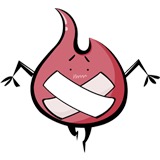-
1:安装sysstat yum list sysstat 在Ubuntu下是 apt-get install sysstat 2:进入对应的目录下 cd /etc/cron.d ls vim sysstat(将对应的报告产生时间由10分钟一次修改为1分钟一次) 3:查看对应报告数据的所在命令 cd /var/log/sa 在ubuntu系统下没有sa这个目录查看全部
-
难查看全部
-
【录制】 1、创建一个用户组 右键点击testplan->add->threads(User)->tread group 2、创建一个http配置 右键点击新建的用户组名->add->Config Element->HTTP Request Default 只有先添加一个配置,才能去添加对应的sampler(请求) 3、创建录制的workbench 右键点击workbench->add->Non-test Elements->HTTP(S) test Scrip Recorder (是一个代理服务器) 录制的目标控制器Target Controller:选择步骤5的Transaction Controller 点击右下角的Add Suggested Excludes,显示录制时要屏蔽的内容.*\.(bmp|css|js|gif|ico|jpe?g|png|swf|woff),即一些静态文件 4、在workbench下创建一个新的控制器 右键点击workbench->add->Logic Controller->Transaction Controller 再在该控制器下创建HTTP Request Default和录制控制器Recoding Controller ps可先在workbench中录制的步骤,再把步骤复制到新建的用户组(用户组下需确保有http配置) 5、创建监听器,需要在HTTP(S) test Scrip Recorder下创建(相当于代理服务器,在它下面创建才能监听到请求) 右键点击HTTP(S) test Scrip Recorder->Listener->View Result Tree 6、在http代理服务器中点击start,然后在浏览器设置网络访问代理服务器 7、刷新前段页面,即可在View Result Tree里看到请求的详情 【回放】 1、左键点击新建的用户组名 2、按照顺序将录制的步骤复制到用户组下 3、用户组下需要创建有http配置HTTP Request Default 4、用户组下创建监听器Aggregate Report 和 View Result Tree(方便跟踪) 5、将HTTP(S) test Scrip Recorder停掉 6、将浏览器的代理服务设置还原 7、点击用户组名,点击run查看全部
-
监控 包括CPU 内存 I/O 网络 sar -q -f sa25 查看CPU任务队列、负载、1、5、15分钟的情况 runq-sz:Run queue length(number of tasks waiting for run time)等待执行的任务队列长度。越长阻塞越严重 plist-sz:number of task in the task list 队列中的任务总数 ldavg-l:system load average for the last minute,1分钟、5分钟、15分钟内系统负载描述。值是通过执行中任务和等待执行的任务的个数的平均值得到的 ldavg-l>CPU总数时,表示cpu压力大 sar -p -f sa25 查看CPU各项指标的百分比 PRI:进程优先权,代表这个进程可被执行的优先级,值越小优先级越高 %nice:改过优先级的进程CPU占用率 %管理程序:为另一个虚拟进程提供服务而等待虚拟CPU的百分比查看全部
-
评估磁盘读写性能极限 - 使用`fio`功能(如无,需要安装)完成评估: fio -filename=/tmp/test -direct=1 -iodepth 1 -thread -rw=randrw -ioengine=psync -bs=16k -size 2G -numjobs=10 -runtime=30 -group_reporting -name=mytest13 iops 是磁盘能力的重要指标,一般的200-300 ssd 可能会1000多查看全部
-
【录制】 1、创建一个用户组 右键点击testplan->add->threads(User)->tread group 2、创建一个http配置 右键点击新建的用户组名->add->Config Element->HTTP Request Default 只有先添加一个配置,才能去添加对应的sampler(请求) 3、创建录制的workbench 右键点击workbench->add->Non-test Elements->HTTP(S) test Scrip Recorder (是一个代理服务器) 录制的目标控制器Target Controller:选择步骤5的Transaction Controller 点击右下角的Add Suggested Excludes,显示录制时要屏蔽的内容.*\.(bmp|css|js|gif|ico|jpe?g|png|swf|woff),即一些静态文件 4、在workbench下创建一个新的控制器 右键点击workbench->add->Logic Controller->Transaction Controller 再在该控制器下创建HTTP Request Default和录制控制器Recoding Controller ps可先在workbench中录制的步骤,再把步骤复制到新建的用户组(用户组下需确保有http配置) 5、创建监听器,需要在HTTP(S) test Scrip Recorder下创建(相当于代理服务器,在它下面创建才能监听到请求) 右键点击HTTP(S) test Scrip Recorder->Listener->View Result Tree 6、 在浏览器设置网络访问代理服务器 7、刷新前段页面,即可在View Result Tree里看到请求的详情 【回放】 1、左键点击新建的用户组名 2、按照顺序将录制的步骤复制到用户组下 3、用户组下需要创建有http配置HTTP Request Default 4、用户组下创建监听器Aggregate Report 和 View Result Tree(方便跟踪) 5、将HTTP(S) test Scrip Recorder停掉 6、将浏览器的代理服务设置还原 7、点击用户组名,点击run查看全部
-
top显示内容: 1.pid:进程id 2.user:用户 3.VIRT:虚拟内存大小 4.RES:物理内存大小 5.SHR:共享内存大小 6.%MEM:内存百分比 7.%CPU:CPU百分比 8.TIME+:进程运行时长查看全部
-
性能测试两个关键点 1.模拟大量并发用户 2.监控系统负载参数分析系统瓶颈 平均响应时间(TTLB,Time to laster byte) 性能指标 2/5/10原则 2---非常有吸引力 5--比较不错 10--糟糕 cpu:占有率 内存:占有率,换页数 IO:读写请求书,读写量等 带宽,进站出站带宽占有率查看全部
-
两个关键点: 模拟大量并发用户 监控系统负载参数分析系统瓶颈 最重要的性能指标: 平均响应时间(TTLB) 2/5/10原则: 2秒——非常有吸引力 5秒——比较不错 10秒——糟糕 系统资源类的性能指标 CPU:CPU的占用率 内存:内存的占用率,换页数等 I/O:读写请求数、读写量等 带宽:进站出站带宽占用率查看全部
-
优化sql, 记录无索引的查询,记录慢查询记录查看全部
-
sysstat常用监控cpu的命令。yum list sysstat(查看是否为最新安装包) sysstat install ...(安装sysstat).cd etc. cat cron* ls cron/cat cron.d/stysstat(配置文件,sar/1每一分钟执行一次命令查看一次系统负载信息)。被获取的数据存在var/log/sa(n) . sar-q-f sa25 sar -p -f sa25 sar -r -f sa25 内存 sar -B -f sa25 page查看数值越大越危险,换页频繁程度 sar -W -f sa25 数量越多,负载越重 I/O sar -b -f sa25查看io的负载压力数据越高压力越大 sar -d -f sa25查看磁盘队列越长压力越大 uitl数据大说明数据库写入操作多,压力大,在数据库和应用服务器没有分离的情况下应该减io的写入的压力。 network sar -n DEV -f sa25某网络状态下的数据交换量 sar -n NES -f sa 查看网络有错误的命另查看全部
-
top命令下各个参数的含义:VIRT 虚拟内存的大小 RES 真实物理内存大小 SHR 共享物理内存大小 TIME+ 已经运行的时间长度查看全部
-
性能指标: 平均响应时间 CPU的占用率 内存占用率,换页数 I/O 读写请求数,读写量 带宽 进站出站带宽占用率查看全部
-
top -ab -n 1 -a 内存排序 -b 显示所有 -n 只获取1次,不实时更新查看全部
-
监控 包括CPU 内存 I/O 网络 sar -q -f sa25 查看CPU任务队列、负载、1、5、15分钟的情况 runq-sz:Run queue length(number of tasks waiting for run time)等待执行的任务队列长度。越长阻塞越严重 plist-sz:number of task in the task list 队列中的任务总数 ldavg-l:system load average for the last minute,1分钟、5分钟、15分钟内系统负载描述。值是通过执行中任务和等待执行的任务的个数的平均值得到的 ldavg-l>CPU总数时,表示cpu压力大 sar -p -f sa25 查看CPU各项指标的百分比 PRI:进程优先权,代表这个进程可被执行的优先级,值越小优先级越高 %nice:改过优先级的进程CPU占用率 %管理程序:为另一个虚拟进程提供服务而等待虚拟CPU的百分比查看全部
举报
0/150
提交
取消